Jak zainstalować i używać Atom Text Editor na Linux Mint
Edytor tekstu jest narzędziem, które może obsługiwać pliki tekstowe. Możemy nie mieć na to ochoty, ale jest to jedno z najważniejszych narzędzi, z których wszyscy korzystamy w tej czy innej formie. Jest to szczególnie prawdziwe dla programistów. Mając na uwadze znaczenie i konieczność, istnieje wiele edytorów tekstu, które można znaleźć w całym Internecie.
Linux jest jak święty Graal dla edytorów tekstu. Nieważne jakiej dystrybucji używasz, prawie na pewno będziesz miał jeden lub więcej preinstalowanych edytorów tekstu. W tym artykule sprawdzimy Atom, jeden z najlepszych edytorów tekstu dla każdego.
Atom na Linux Mint
Atom jest darmowym i open-source’owym edytorem tekstu, który jest wieloplatformowy z mnóstwem funkcji, takich jak motywy, pakiety, solidne dostosowanie i oczywiście, bardzo zgrabny GUI. Oczywiście jest tego więcej, a my doświadczymy tego na własnej skórze.
Po co czekać? Przejdźmy od razu do instalacji edytora tekstu Atom w systemie Linux Mint!
Instalacja Atoma
Atom jest dość popularnym edytorem tekstu. Nie jest on jednak dostępny bezpośrednio z oficjalnych serwerów (jeszcze). Istnieją dwie metody instalacji edytora tekstu Atom: przy użyciu oficjalnego pakietu DEB lub poprzez oficjalne repozytorium APT.
Zacznijmy!
Instalacja Atom przy użyciu oficjalnego pakietu DEB
Pobierzmy oficjalny pakiet Atom DEB. Przejdź na tę stronę.

Kliknij przycisk oznaczony jako „Download .deb”.
Pobieranie zakończone? W końcu nadszedł czas, aby zainstalować pakiet DEB. Zalecam zainstalowanie pakietu DEB za pomocą APT, aby domyślnie zajął się on wszelkimi zależnościami.
Po pierwsze, zaktualizujmy cache APT i zainstalujmy wszelkie aktualizacje pakietów (jeśli są dostępne).
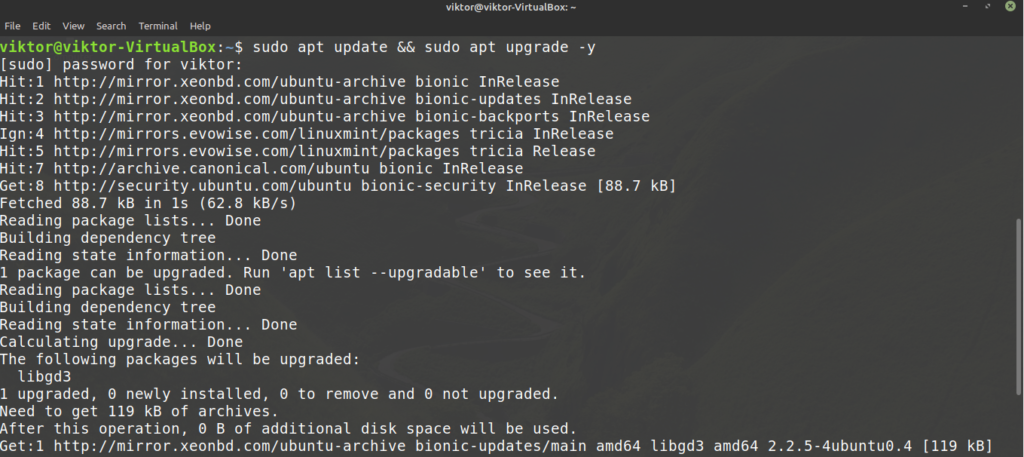
Teraz zainstaluj pakiet DEB.
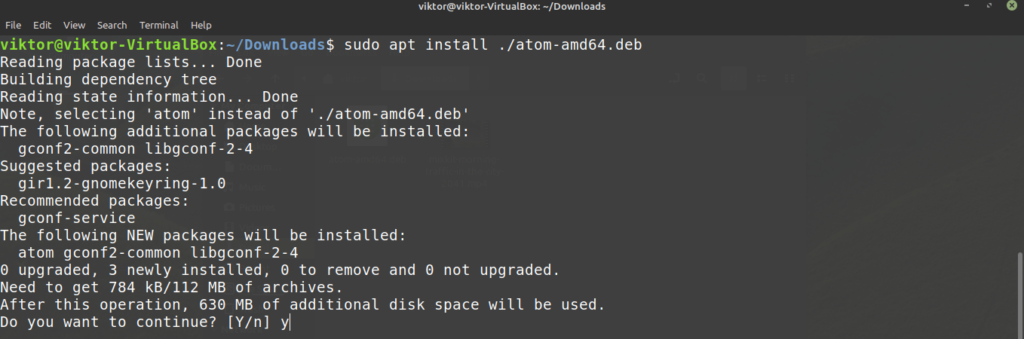
Voila! Atom jest gotowy do pracy!
Instalacja Atoma z Atom repo
To prawdopodobnie najlepszy sposób. W tej metodzie, będziemy dodawać oficjalne repozytorium Atom do listy źródeł APT. Za każdym razem, gdy każesz APT zaktualizować system (np. uruchamiając apt update), automatycznie będziesz miał najnowszą wersję edytora tekstowego Atom. Nie ma potrzeby ręcznego sprawdzania, czy dostępna jest aktualizacja.
Po pierwsze, potrzebujemy klucza GPG oficjalnego repozytorium pakietów Atom. Uruchom poniższe polecenie, aby dodać go do swojego systemu. Tutaj, wget pobierze plik klucza GPG, a druga część wykona akcję używając tego pliku.

Teraz, dodajmy repozytorium pakietów Atom do listy źródeł APT.
any main” > /etc/apt/sources.list.d/atom.list’

Powiedz APT, aby odświeżył swoją pamięć podręczną. APT powinien mieć dostęp do repozytorium pakietów Atom i odpowiednio zaktualizować pamięć podręczną.
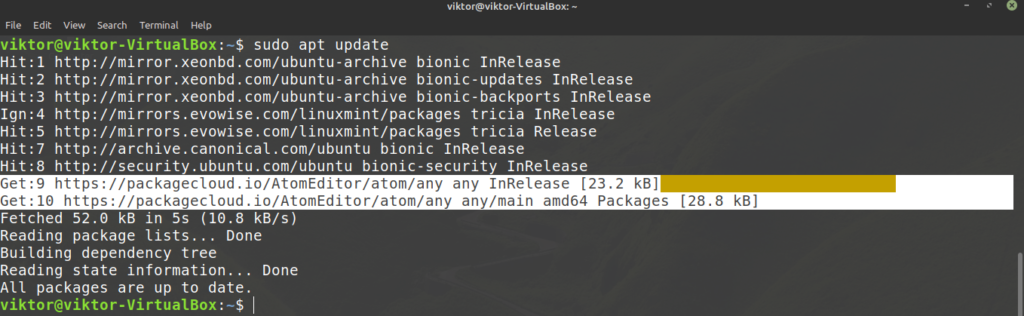
Wreszcie APT jest gotowy do zainstalowania Atoma. Aby zainstalować najnowszą stabilną wersję Atoma, wykonaj następującą komendę. W większości przypadków to jest to, czego chcesz.
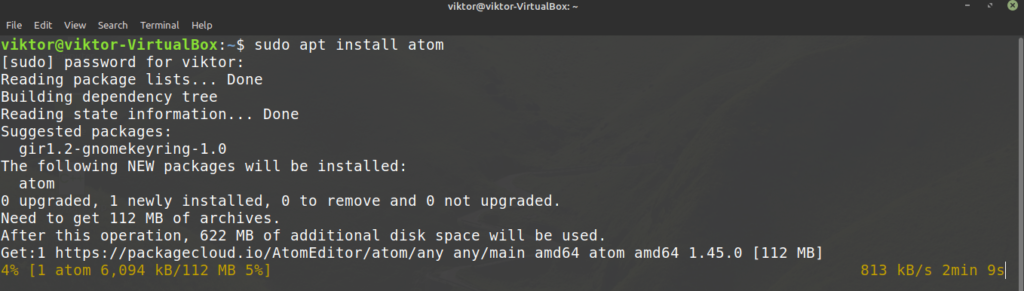
Jeśli chcesz przetestować wersję beta Atoma, uruchom poniższe polecenie.
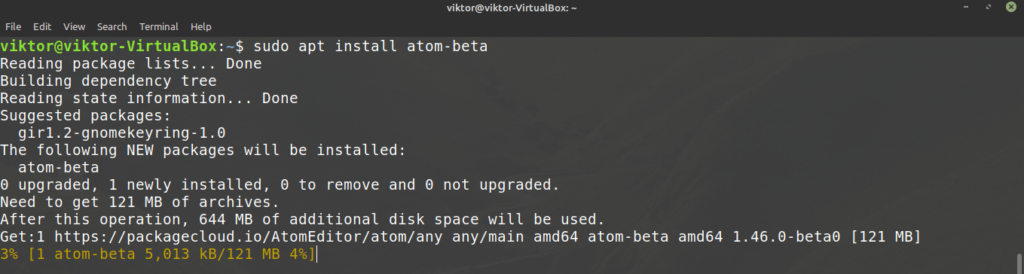
Używanie edytora tekstu Atom
Przyjrzyjrzyjrzyjmy się edytorowi tekstu Atom. Uruchom Atoma z menu.

To jest ekran powitalny Atoma.
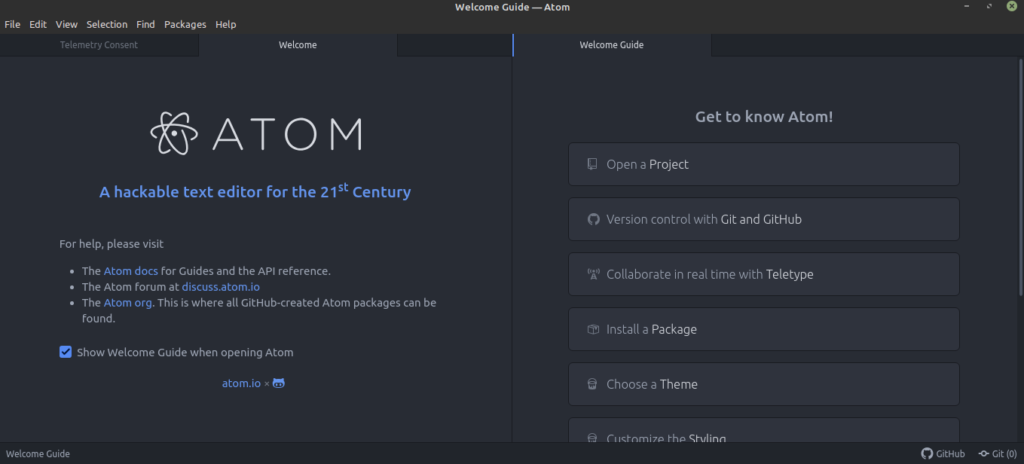
Tutaj złapałem przykładowy kod C++. Oto jak wygląda on z Atomem.
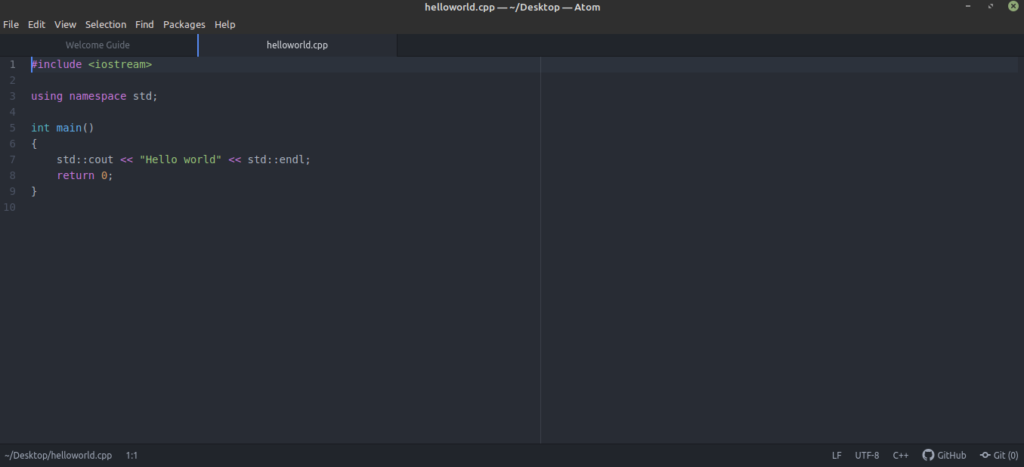
To jest tylko domyślny motyw. Atom obsługuje pakiety i motywy, aby dostosować je do własnych potrzeb. W uproszczeniu, są to rozszerzenia poprawiające Atom. Istnieje ponad 8000 pakietów w oficjalnym sklepie z pakietami Atom.

Istnieją dwa sposoby obsługi pakietów Atom – za pomocą apm lub bezpośrednio przez Atom. Apm jest wspaniałym narzędziem wiersza poleceń (tak jak APT, YUM, lub PACMAN, itp.) do zarządzania pakietami Atom. Ogólnie rzecz biorąc, jest ono domyślnie dołączone do Atoma.
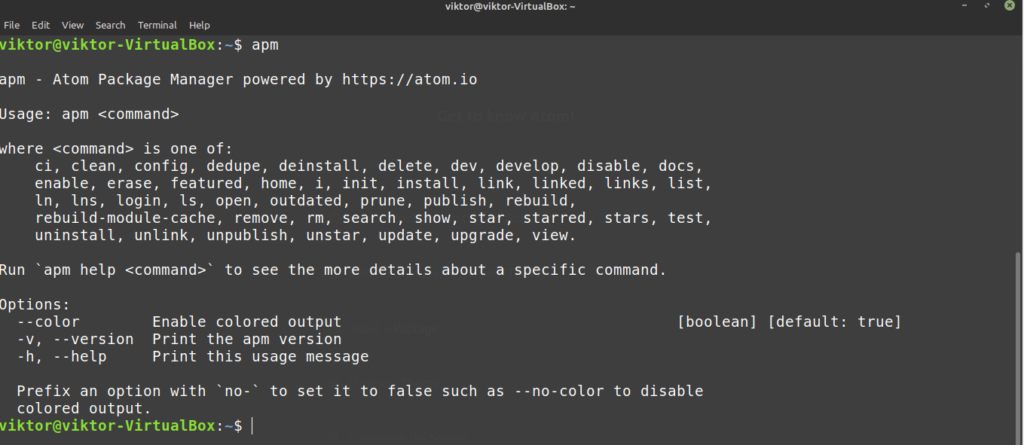
Oto jak można zarządzać pakietami Atom bezpośrednio z GUI. Przejdź do Edit >> Preferences.
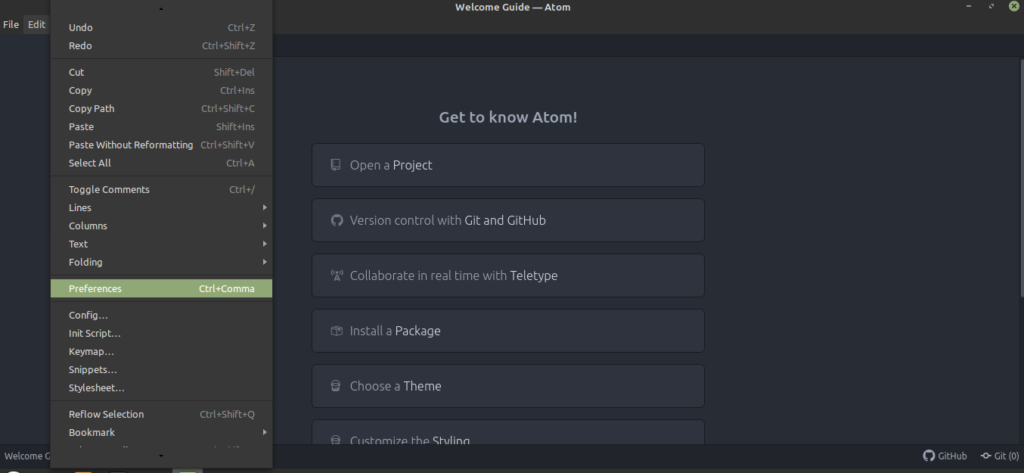
Z lewego panelu wybierz „Packages”.
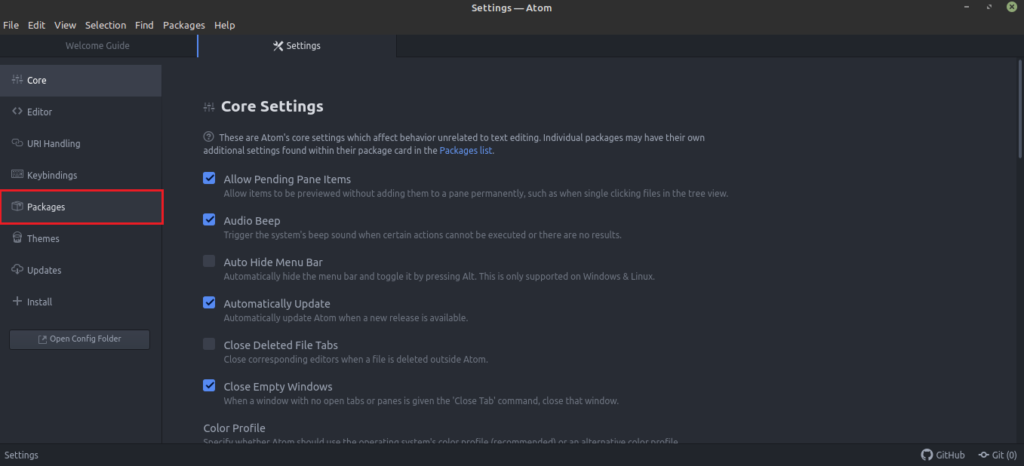
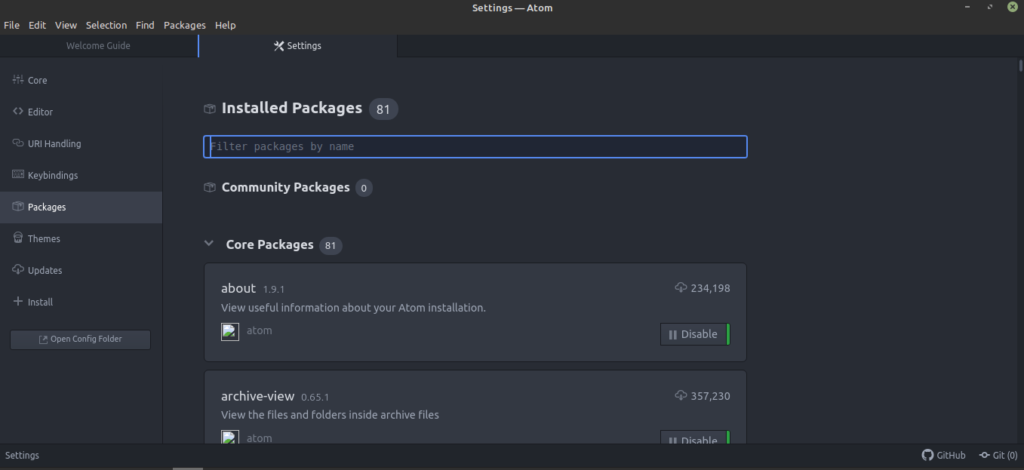
Aby zarządzać motywem, sprawdź zakładkę „Themes”.
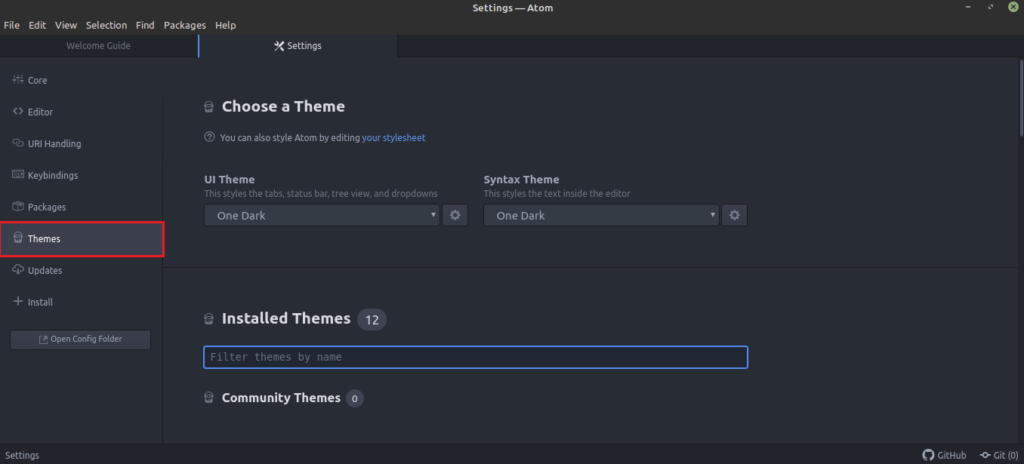
Zainteresowany konkretnym pakietem? Pobierz go z zakładki „Zainstaluj”.
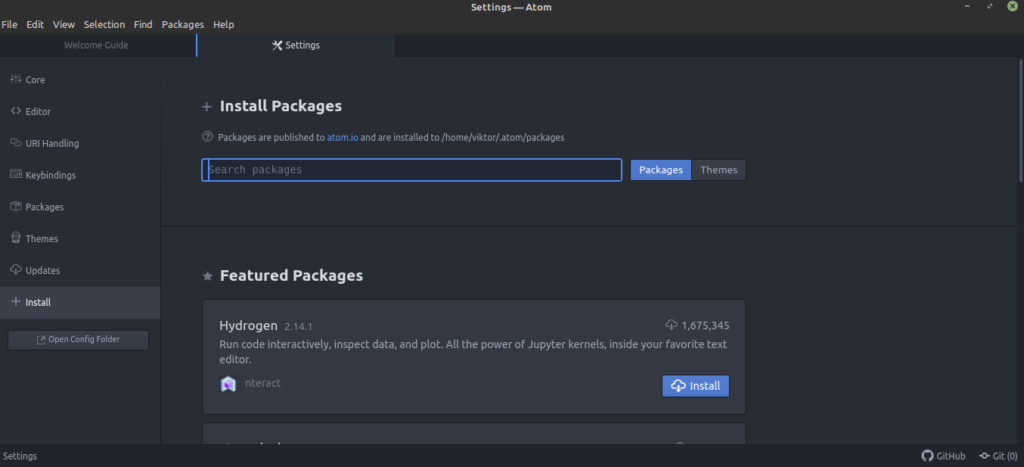
Dla zaawansowanych użytkowników, pewne powiązania klawiszy mogą zdecydowanie przyspieszyć wykonywanie zadań. Można je również potraktować jako wyzwalacz dla makra. Aby zarządzać powiązaniami klawiszy, sprawdź zakładkę „Powiązania klawiszy”.
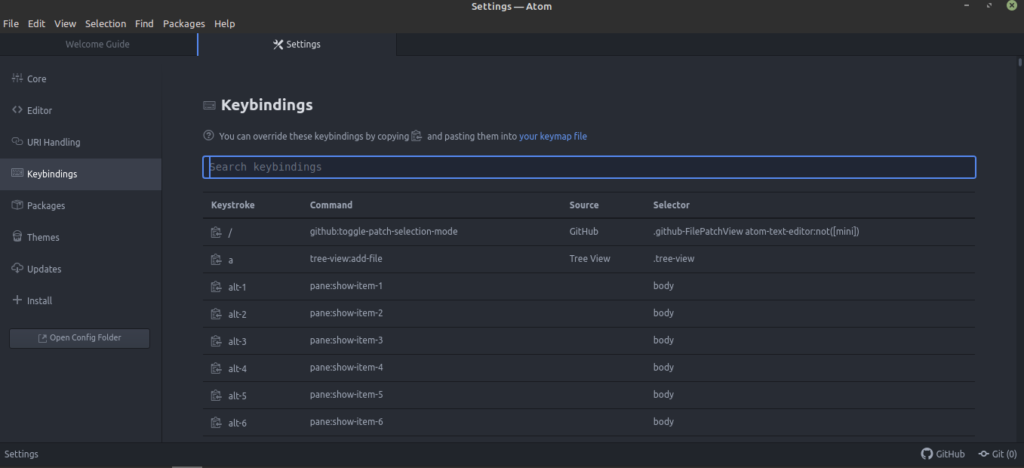
Jeśli do któregoś z pakietów dostępna jest aktualizacja, pojawi się ona w zakładce „Aktualizacje”.
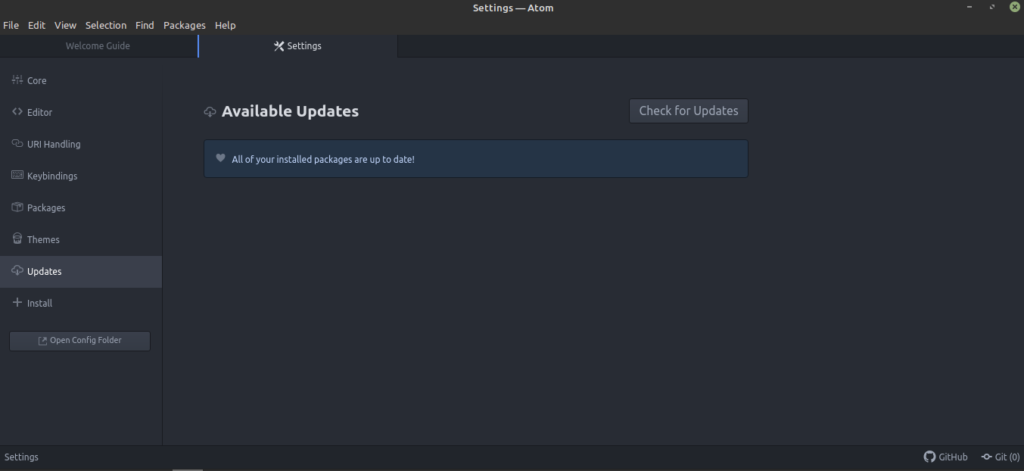
Ostatnie przemyślenia
Edytory tekstu przeszły naprawdę długą drogę. Atom to coś więcej niż zwykły edytor tekstu. Dzięki możliwości zwiększenia jego możliwości poprzez pakiety, Atom może być również idealnym IDE dla programistów. Jednakże, bez względu na to jak błyszczący i potężny jest edytor tekstu, z pewnością nie jest w stanie zmienić kogoś nagle w profesjonalnego programistę. W tym celu trzeba się więcej nauczyć, ciężko trenując.
Interesujesz się skryptami bash? Skryptowanie nie jest dokładnie równoważne z programowaniem, ale z pewnością posiada ogromną moc. Sprawdźmy ten przewodnik dla początkujących po skryptach basha. Wykorzystaj Atom podczas podróży, aby wygładzić ścieżkę naprzód.
Zadowolenia!




